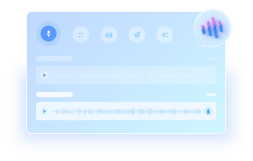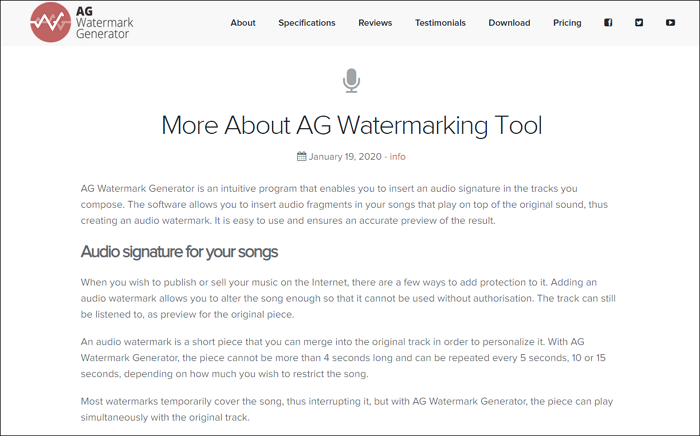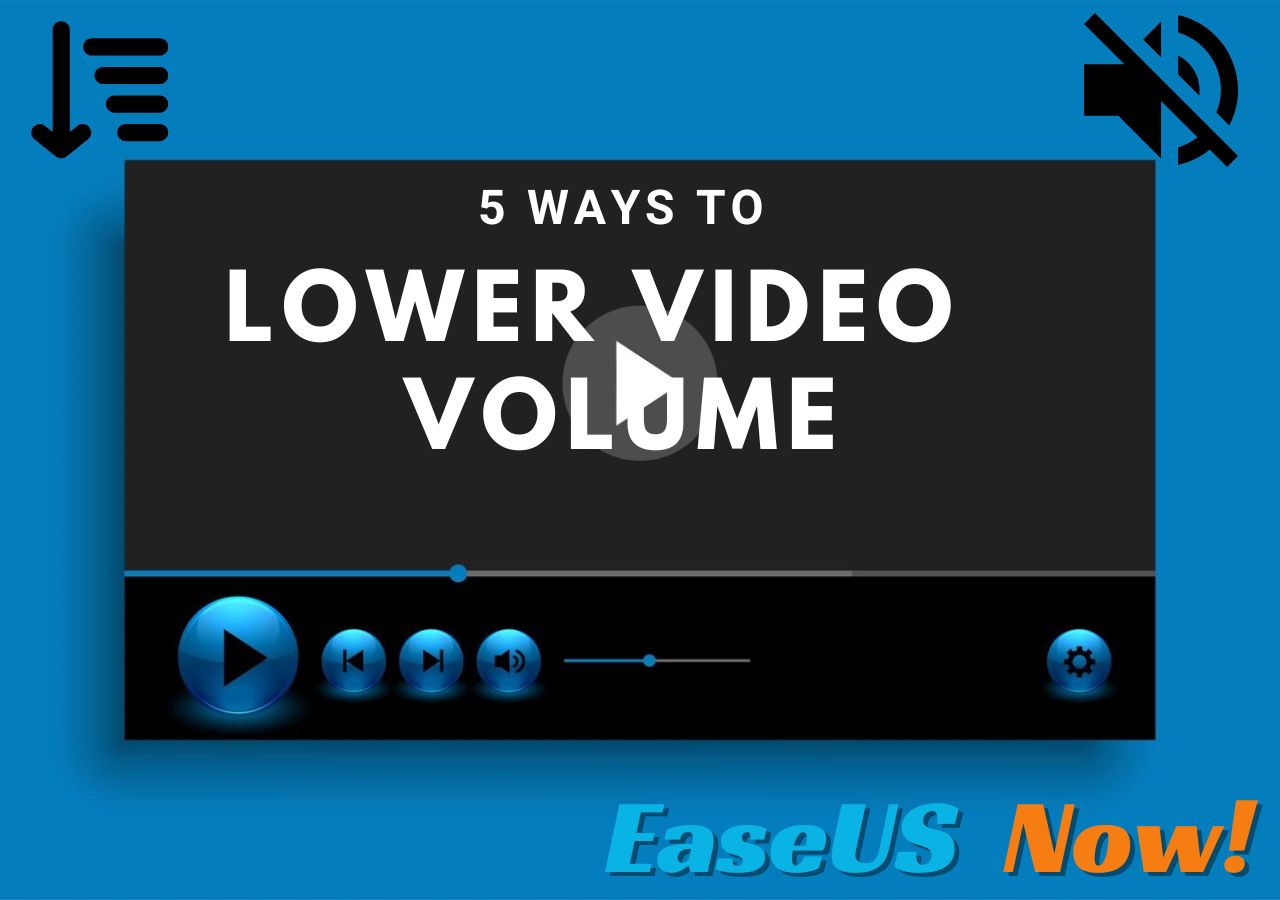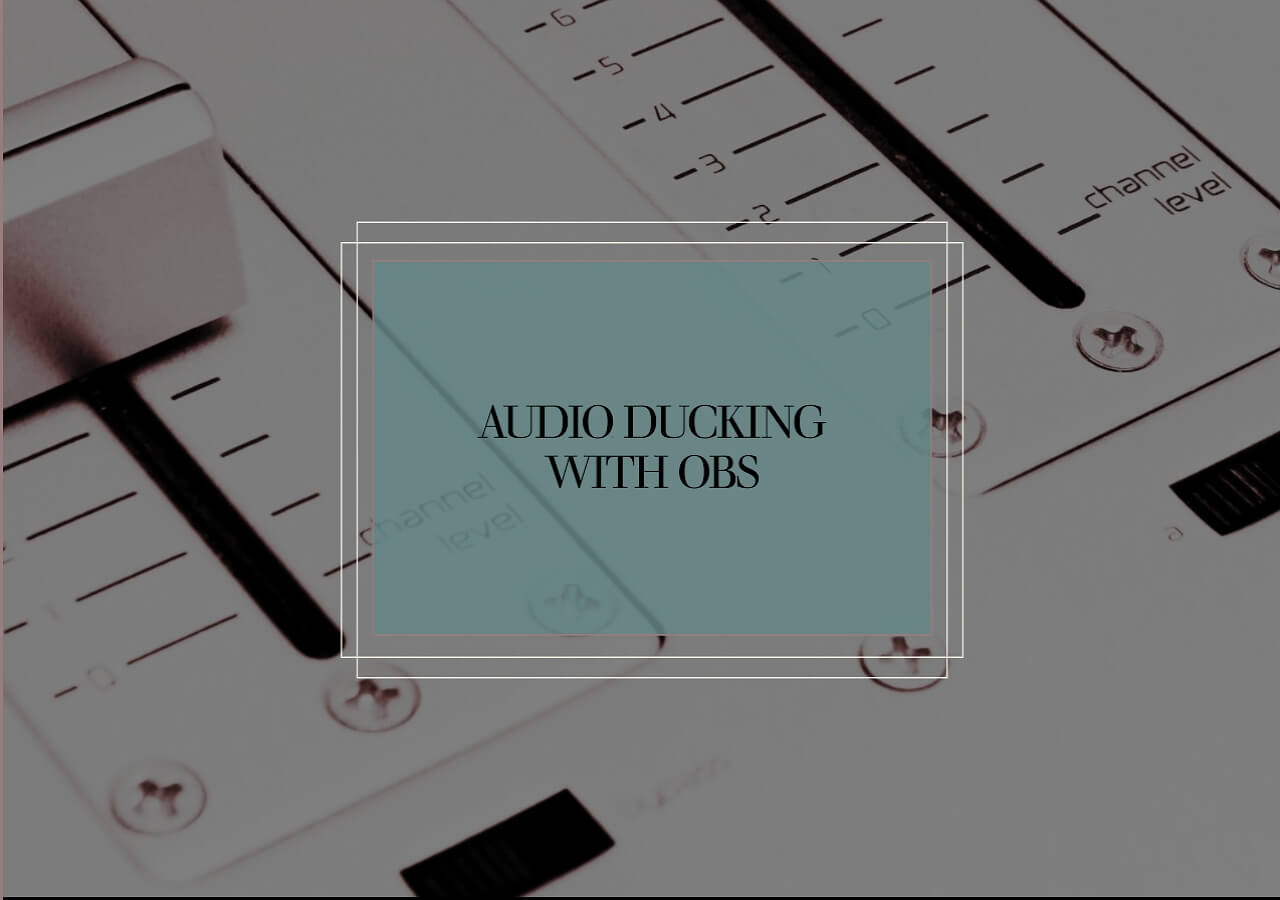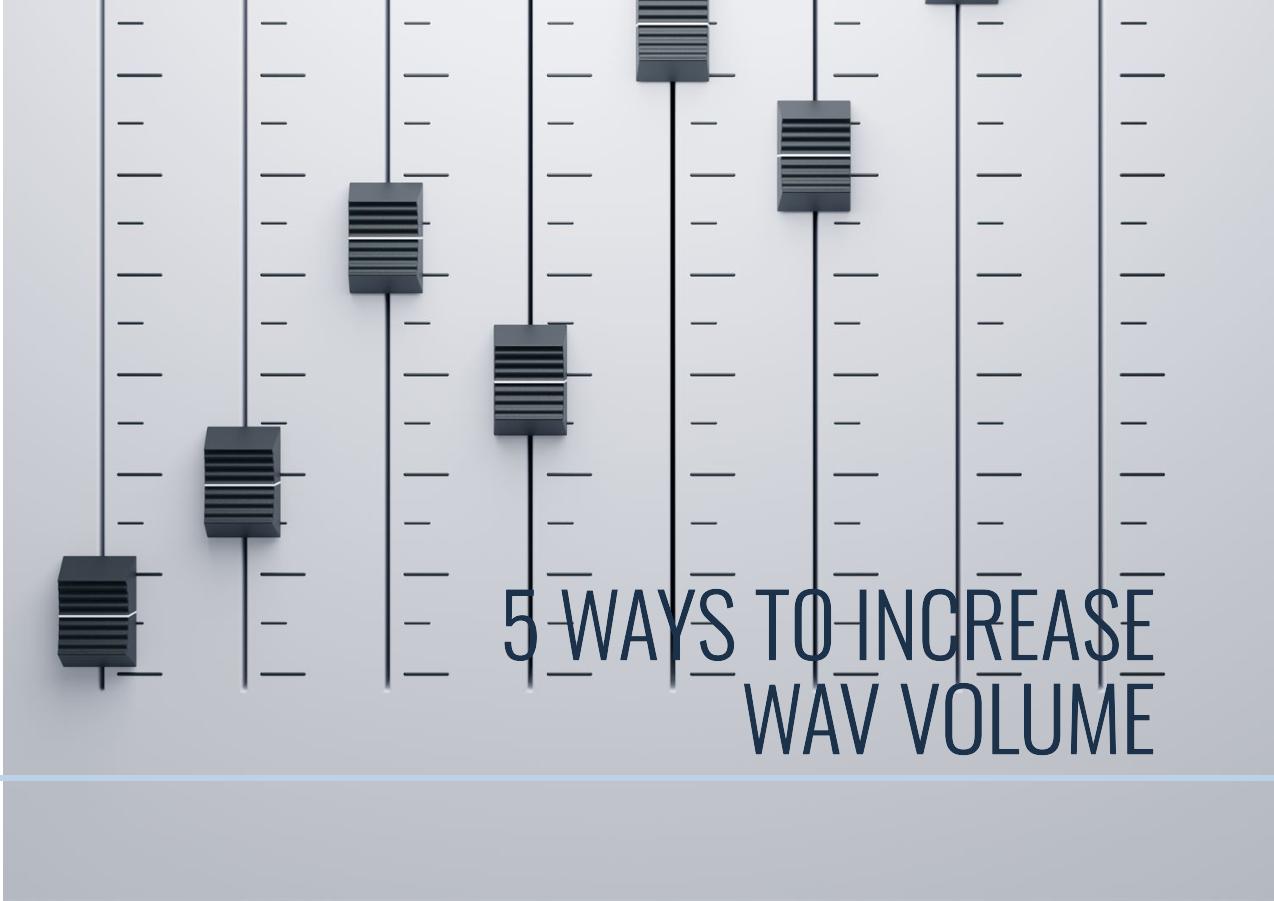文章內容
內容的品質,無論是音訊或影片,主要取決於其視覺效果和聲音品質。錄製音訊時,使用者有時會遇到音訊爆音問題。音訊中不想要的爆音會影響使用者體驗,進而影響內容的可存取性和參與度。
無論您是專業內容創作者還是個人錄音師,這些惱人的爆音都會讓您感到沮喪。本文將探討三款專為消除爆音而設計的高效能工具。此外,對比表可協助使用者根據自身需求選擇最合適的工具。
| 標準 | EaseUS線上人聲消除器 | 大膽 | Logic Pro X |
| 效力 | 高品質人聲消除 | 功能多樣,效能強大 | 專業級別 |
| 定價 | 免費提供多種功能 | 自由的 | 199 美元/一次性購買 |
| 可用性 | 基於網絡,用戶友好 | 使用者友善的介面 | 專業且穩健 |
| 主要職業選手 | 快速且方便 | 多種編輯選項 | 廣泛的音訊工具 |
| 主要騙局 | 可用線上 | 學習曲線 | 昂貴的 |
錄音時為何會出現爆音?
無論錄製的是音訊或影片,確保高音訊品質音質對於提升專業性都至關重要。錄音有時會出現爆音,這是由於錄音過程中出現的問題造成的。音訊爆音的一些常見原因包括:
- 爆破音 -爆破音輔音(如“P”和“B”)會產生氣流,衝擊麥克風,造成爆音。
- 麥克風放置 -麥克風放置不當(例如揚聲器放置得離麥克風太近)可能會導致空氣爆裂和爆音。
- 麥克風品質 -使用低品質麥克風,且沒有有效的防噴罩。
- 錄音等級 -麥克風錄音等級過高可能會導致聲音失真和爆音。
- 錄音環境 -吵雜或有風的錄音環境可能會引入不必要的聲音並幹擾錄音。
- 設備問題 -故障的電纜、連接器或音訊介面也會導致爆音。
辨識並解決這些因素有助於減少或消除音訊錄音過程中的爆音,確保獲得更專業的效果。
消除線上音訊中的爆音
EaseUS線上人聲移除器是一款功能強大且使用者友善的線上工具,可增強音訊品質的效果,消除不必要的爆音。其先進的演算法能夠有效偵測並移除爆音,使用戶能夠打造專業的音訊錄音。使用者可以利用其多格式相容性,從各種檔案格式的錄音中移除人聲,包括 WAV、MP3 和 FLAC。除了移除人聲外,這款免費的 YouTube線上人聲移除器還可以從音訊檔案中移除其他不必要的聲音。
✨其一些主要技術特點包括:
- 高階爆音偵測:它利用進階演算法準確辨識和消除爆音。
- 即時處理:無需耗時的下載或軟體安裝。
- 多種格式支援:它允許使用者使用各種音訊文件,而無需進行格式轉換的麻煩。
- 使用者友善介面:它提供了直覺且易於存取的介面,適合所有使用者。
以下是從音訊中刪除 pops 的步驟:
步驟1.造訪網站並選擇「降噪器」選項。

步驟2.點選「選擇檔案」或將檔案拖曳到該區域中並等待AI分析。

步驟3.下載去除噪音後的最終作品。

在 Audacity 中消除爆音
爆音通常是由於突然的氣流衝擊麥克風而產生的;這些氣流會幹擾音訊的錄音。 Audacity 是一款熱門的人聲消除應用,它提供了一些工具來有效消除音訊爆音。它是一款開源的音訊編輯和錄音應用程式軟體,以其全面的工具和靈活性而聞名。從剪輯等基本編輯功能到進階消除影片迴聲等功能,Audacity 都是一個強大的平台。
請依照下列步驟使用 Audacity 消除音訊中的爆音:
步驟 1.開啟 Audacity 並將匯入的音訊檔案與爆音一起發出。
步驟 2.放大音訊波形以在 Audacity 中定位爆音。
步驟 3.點選並拖曳以選擇音訊中包含彈出視窗的部分。
步驟4.前往“效果”>“點擊移除”,並根據需要調整設定。點選「確定」即可套用濾鏡。

步驟5:調整閾值和跳躍寬度,以便它可以偵測點擊的靈敏度和長度。

步驟 5:播放音訊,確保爆音已正確消除。導出檔案。
📺這是影片教學:
在 Logic Pro X 中消除音訊中的爆音
Logic Pro X 是 Apple Inc. 開發的一款有效工具。它可以消除背景噪音 並提升整體效果。其實實用功能之一是 De-Clicker 效果,專門用於消除爆音。其使用者友善的介面和進階音訊處理功能使其成為希望增強音訊品質音質的專業人士的理想選擇。它是一款功能全面的音樂製作工具,相容於 macOS,可用於錄音、編輯、混音和母帶製作。
以下是在 Logic Pro X 中消除音訊爆音的步驟:
步驟 1.開啟 Logic Pro 並在top選單欄中選擇「 Logic Pro 」。
第 2 步。轉到“首選項”,然後按一下“進階”。
步驟3.勾選「啟用完整功能」。

步驟 4.匯入您的音訊檔案並彈出以開啟範例編輯器。
步驟5.選擇語音頻率下方的「檔案」選項。

步驟6.點選帶有手形圖示的「移動」工具。

步驟 7.將音訊剪輯縮放至top右上角。

步驟8.選擇“ SMPTE時間”選項。

步驟 9.找出導致問題的特定瞬態;它具有較大的振幅和較短的寬度。

第 10 步:使用鉛筆工具移除或平滑彈出區域。
結論
音訊爆音的發生有多種原因,包括麥克風品質、錄音環境、麥克風位置等。解決音訊爆音對於實現高品質音訊錄音至關重要;本文提到了一些常見原因,以幫助用戶解決未來錄音中的問題。
文章列出了三種有效的工具:Audacity、Logic Pro X,以及用於移除音訊爆音的EaseUS線上人聲消除器。在這些工具中,EaseUS線上人聲消除器因其易用性、便利性和卓越的性能而脫穎而出。它簡化了去除音訊爆音的過程,帶來更乾淨、更清晰的聲音品質。
如果您想消除影片或音訊錄音中的爆音或迴聲,請按一下此處免費使用此線上工具。
消除音頻爆音的常見問題解答
音頻爆音是音訊製作中常見的難題。為了幫助用戶解決此問題,以下是一些常見問題的解答:
1. 什麼插件可以消除喀嚓聲和爆音?
有幾款插件可以有效消除音訊錄音中的咔嗒聲和爆音。一些熱門選擇包括 iZotope RX、Waves X-Click 和 Sonnox Oxford DeClicker。
2. 如何消除 Premiere Pro 中的音訊爆音?
在 Premier Pro 中移除音訊爆音的最佳且最簡單的方法是使用EaseUS線上人聲消除器。要手動去除爆音,Premiere Pro 提供了 DeClicker 效果、Essential Sound Panel 或 Parametric Equalizer 等效果。
3. 為什麼 Audacity 中會有劈啪聲?
Audacity 中出現劈啪聲或爆音,可能是由於錄音音量過高、麥克風問題或電氣幹擾等因素造成的。要解決此問題,請檢查您的錄音設置,調整音量,並確保設備狀況良好。
4. 如何清除 Premiere 的雜訊音訊?
在 Adobe Premiere Pro 中清理雜訊音訊需要使用音訊效果,例如降噪、均衡和去噪工具。您也可以手動調整音訊等級並套用濾鏡來改善整體音訊品質的效果。
如果您發現以上資訊有用,為什麼不與更多人分享呢?